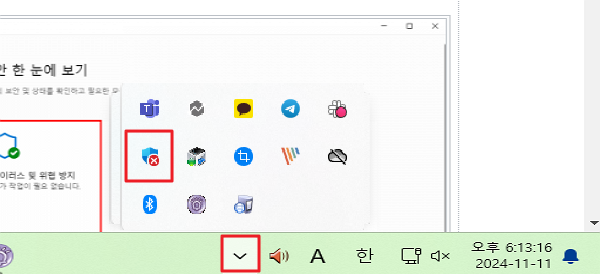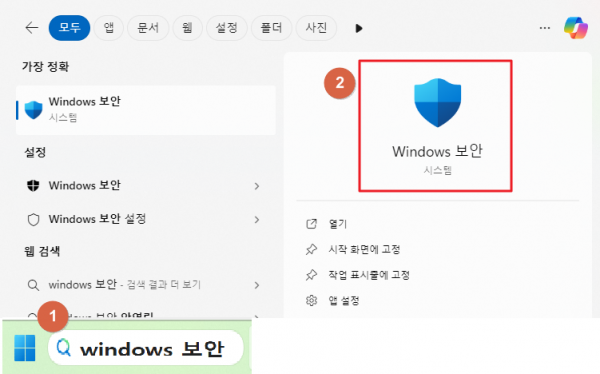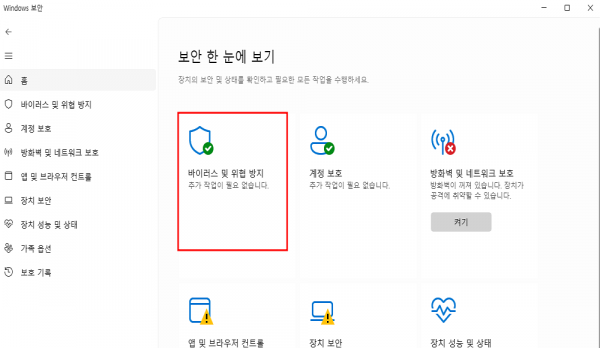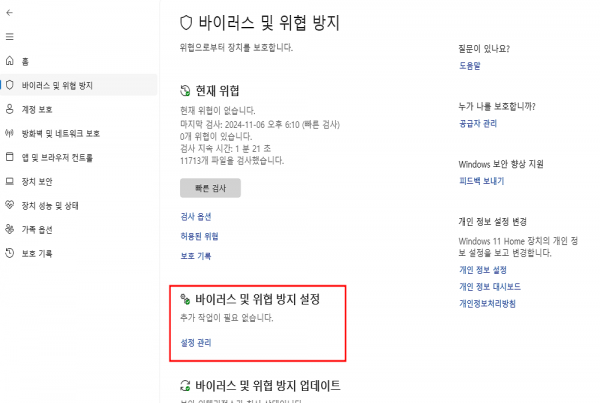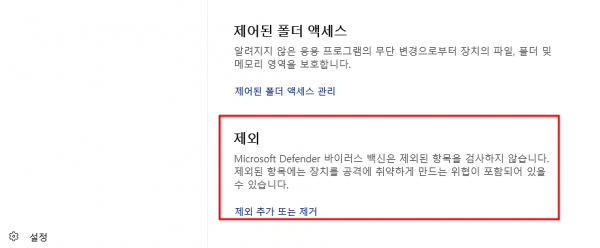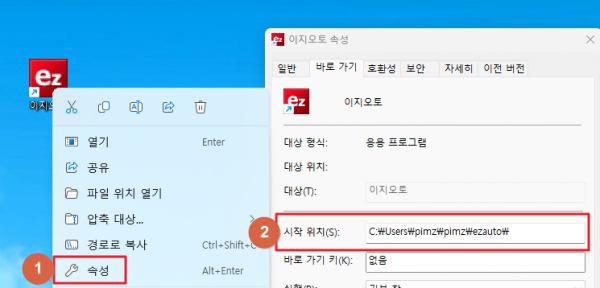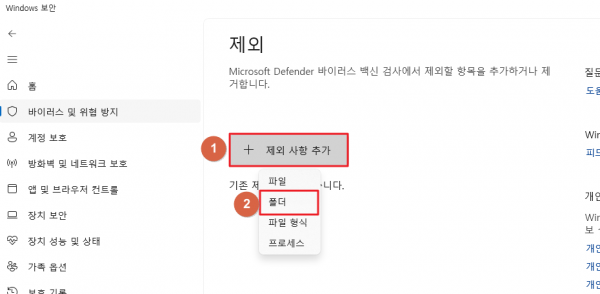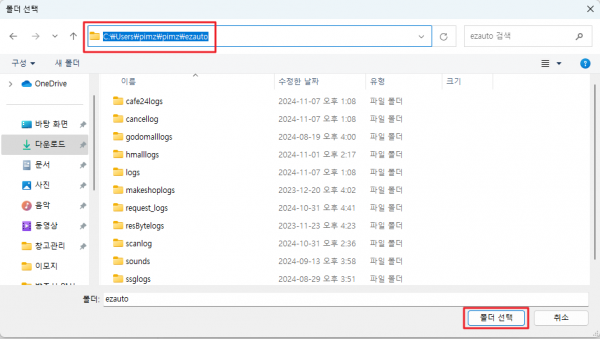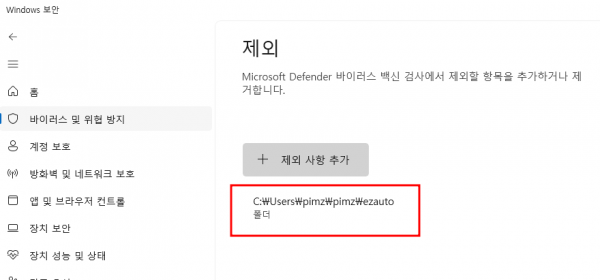"이지오토 로그인 오류 재설치 방법"의 두 판 사이의 차이
둘러보기로 이동
검색으로 이동
(→개요) |
|||
| 11번째 줄: | 11번째 줄: | ||
| − | =='''<small> | + | =='''<small>STEP 1. 이지오토 시작 위치 확인</small>'''== |
{| width="1600px" | {| width="1600px" | ||
| 29번째 줄: | 29번째 줄: | ||
|} | |} | ||
| − | =='''<small> | + | =='''<small>STEP 2. 이지오토 폴더 삭제 후 재설치</small>'''== |
{| width="1600px" | {| width="1600px" | ||
|- | |- | ||
2024년 11월 12일 (화) 09:30 판
개요
간혹 이지오토 신규 설치 또는 업데이트 이후, 로그인 시 결과에 [오류] 라고 표기되며 정상적으로 작동되지 않는 경우가 있습니다.
윈도우 디펜더 또는 알약, V3 등에서 검사예외 설정을 해도 동일하다면 아래 기재되어 있는 방법으로 이지오토를 재설치 할 수 있습니다.
STEP 1. 이지오토 시작 위치 확인
| 1. 컴퓨터 PC 우측 하단에 숨겨진 아이콘(^) 표시 클릭> 윈도우 보안 클릭 합니다.
혹은 windows 보안 으로 검색하여 클릭 합니다. |
| 2. windows 보안 영역에서 바이러스 및 위협방지를 클릭합니다. |
| 3. 바이러스 및 위협 방지 메뉴에서 설정 관리 클릭 > 하단에 제외 항목에서 제외 추가 또는 제거 클릭 합니다. |
STEP 2. 이지오토 폴더 삭제 후 재설치
| 1. 이지오토 프로그램 오른쪽 마우스 버튼 클릭> 속성 > 시작위치 경로 복사 합니다.
|
| 2. 제외 화면에서 [+제외 사항 추가] 버튼 클릭> 폴더 클릭 합니다. |
| 3. 폴더선택 창에서 Step 2-1번에서 복사한 이지오토 경로 붙어넣기 후 [폴더 선택] 클릭합니다.
|
| 4. 윈도우 제외 화면에서 이지오토 폴더가 검사제외 추가 되었습니다. |